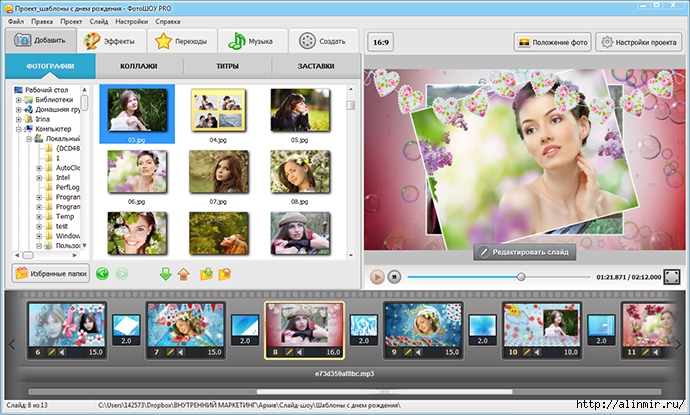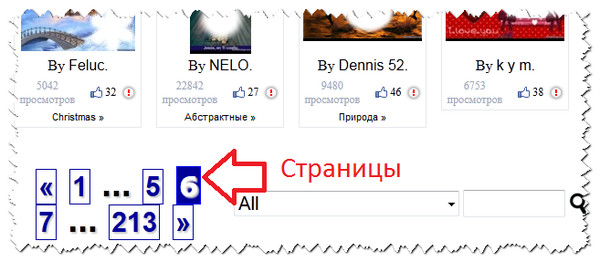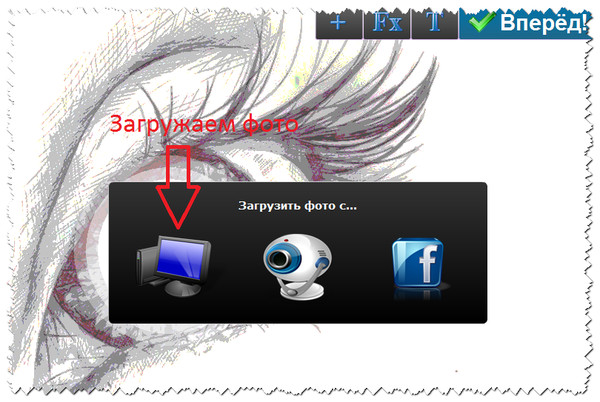-Музыка
- Ольга Краско-Дождик осенний
- Слушали: 185 Комментарии: 0
- Не вешать нос, Гардемарины!
- Слушали: 58 Комментарии: 0
- Adoro ( Я обожаю)
- Слушали: 30583 Комментарии: 0
- ЛЮБЛЮ ТЕБЯ, КАК ЛЮБЯТ, ЗАМИРАЯ...
- Слушали: 54316 Комментарии: 1
- Бесподобная музыка..... 5 прелюдия Шостаковича -
- Слушали: 3280 Комментарии: 0
-Рубрики
- Аудиокниги (196)
- Видео (49)
- Вышивка крестом (2021)
- Букеты (177)
- Веночки (2)
- Вышиванки (24)
- Город (13)
- Животные (114)
- Журналы разные (408)
- Люди (52)
- Пасхальное (6)
- Пейзажи (193)
- Подушки, полотенца (113)
- Помощь в вышивке (83)
- Птицы (11)
- Разное (469)
- Скатерти, салфетки (82)
- Цветы (263)
- Часы (4)
- Вышивка лентами (33)
- Вязание (11)
- Вязание мочалок (4)
- Дизайн дома (282)
- Балкон (7)
- Дизайн квартиры (141)
- Дизайн сада (8)
- Дизайн террасы (6)
- Керамическая плитка (10)
- Ремонт (27)
- Законы (3)
- Здоровье (2038)
- Глаза (49)
- Дешевые лекарства (4)
- Диеты (18)
- Журналы по здоровью (13)
- Кашель (13)
- Лечение болезней (504)
- Мази, настойки (259)
- Маски (268)
- Массаж (54)
- Молитвы (56)
- Питание (332)
- Стрижка и косметика (14)
- Упражнения (263)
- Фитотерапия (111)
- Чистка организма (77)
- Искусство (1669)
- Высказывания, записи (151)
- Картины (602)
- Кино (312)
- Магия (216)
- Натюрморты (108)
- Фарфор и др. посуда (135)
- Ювелирные изделия (89)
- Юмор (54)
- Камни (61)
- Картинки, фото (131)
- Книги (69)
- Компьютер (177)
- Фотошоп (41)
- Кондитерская (1571)
- Блины, сырники (93)
- Булочки (144)
- Вареники, чебуреки (90)
- Кексы и др. (7)
- Конфеты (57)
- Крем (35)
- Печенье (227)
- Пирожки, куличи (170)
- Пончики, оладьи (71)
- Торты (619)
- Хлеб (56)
- Красивые фото (167)
- Кулинария (4071)
- Вторые блюда (294)
- Баклажаны (30)
- Праздничный стол (7)
- Фасоль (4)
- Выпечка (223)
- Грибы (30)
- Десерт (209)
- Журнал рецептов (68)
- Заготовки (555)
- Закуски (360)
- Запекания в духовке (113)
- Кабачки (16)
- Капуста (26)
- Картофель (61)
- Консервация (8)
- Курица и др. птица (288)
- Мясо, птица (437)
- Напитки (43)
- Овощи (275)
- Первые блюда (133)
- Печенье (5)
- Помидоры (4)
- Пряности, специи (13)
- Рыба (349)
- Сало (37)
- Советы в кулинарии (119)
- Соусы (137)
- Субпродукты (54)
- Фарш (124)
- Фрукты (5)
- Шашлыки (29)
- Яйца (1)
- Музыка (135)
- Нужности в ЛиРу (53)
- Огород (140)
- Обустройство сада, двора (113)
- Организ. рабочего места (48)
- Поделки (748)
- Абажуры (19)
- Декупаж (22)
- Изделия из газет (90)
- Изделия из картона (40)
- Коврики (18)
- Мебель своими руками (29)
- Мыло (4)
- Поделки в дом (174)
- Поделки из пакетов (4)
- Пэчворк (84)
- Рисование и апликации (67)
- Свечи, освежитель (36)
- Украшения для себя (12)
- Цветы из ткани (11)
- Шкатулки (136)
- Полезные ссылки (3)
- Путешествия (1660)
- Города (622)
- Замки, дворцы (614)
- Музеи, выставки (99)
- Сады, парки (101)
- Страны (220)
- Разное (357)
- Борьба с вредит.и др. (78)
- Борьба с пятнами (77)
- Магия (27)
- Полезные советы (147)
- Цветы (469)
- Выращивание цветов (242)
- Горшки и др. вещицы (24)
- Фото цветов (174)
- Черенкование, рассада (29)
- Шитье (576)
- Изделия из б/у вещей (16)
- Косметички, сумочки (168)
- Лоскутное одеяло (85)
- Мягкие игрушки (42)
- Подушки (35)
- Советы по шитью (56)
- Узлы (6)
- Чехлы на все (45)
- Шляпы (14)
- Шторы, покрывала (34)
- Шьем разные поделки (62)
- Шьем шорты и др. (13)
-Поиск по дневнику
-Подписка по e-mail
-Постоянные читатели
-Сообщества
-Трансляции
-Статистика
Записей: 16850
Комментариев: 1016
Написано: 18175
Другие рубрики в этом дневнике: Шитье(576), Цветы(469), Разное(357), Путешествия(1660), Полезные ссылки(3), Поделки(748), Организ. рабочего места(48), Огород(140), Нужности в ЛиРу(53), Музыка(135), Кулинария(4071), Красивые фото(167), Кондитерская(1571), Компьютер(177), Книги(69), Картинки, фото(131), Камни(61), Искусство(1669), Здоровье(2038), Законы(3), Дизайн дома(282), Вязание(11), Вышивка лентами(33), Вышивка крестом(2021), Видео(49), Аудиокниги(196)
Программа для обрезания видео - ВидеоМОНТАЖ |
Это цитата сообщения МирАлин [Прочитать целиком + В свой цитатник или сообщество!]
У вас собралась целая коллекция домашнего видео, но они не отвечают вашим требованиям качественного и интересного видео, потому "пылятся" в недрах компьютера? Тогда пора приниматься за редактирование и создание собственных шедевров при помощи программы ВидеоМонтаж.

Программа для обрезания видео - , позволяющая удобно редактировать видео - мощное средство для обрезки клипов, коррекции и автоматического улучшения качества, контраста, яркости и цветового баланса; редактирования или изменения звуковой дорожки, возможности добавлять интересные специальные эффекты.
Метки: компьютер |
10 шпаргалок, которые помогут делать шикарные фотографии |
Это цитата сообщения NaNest [Прочитать целиком + В свой цитатник или сообщество!]
Метки: компьютер |
Сайт, где можно полностью отредактировать фото, убрать все дефекты |
Это цитата сообщения Шадрина_Галина [Прочитать целиком + В свой цитатник или сообщество!]
Серия сообщений "Сайты для работы с фото":
Часть 1 - Для тех, кто не умеет работать в фотошопе
Часть 2 - Делаем деньги со своим фото
...
Часть 29 - Сайт ФОТОРАМКИ, для красивого оформления фотографий.
Часть 30 - Онлайн редактор для создания снежных бликов на фото
Часть 31 - Сайт, где можно полностью отредактировать фото, убрать все дефекты, обрезать, сделать коллаж,
Метки: компьютер |
Программа для подготовки фото на документы к печати «Фото на документы» |
Это цитата сообщения Prudent [Прочитать целиком + В свой цитатник или сообщество!]
http://www.kurs-pc-dvd.ru/blog/programmy/programma-dlya-podgotovki-foto-na-dokumenty-k-pechati-foto-na-dokumenty.html
«Фото на документы — профессиональная версия» — удобная и легкая программа, которая позволяет быстро и качественно подготовить фото на документы к печати.
Метки: компьютер |
Как перевести старые семейные видео, аудиокассеты и кинопленки в цифровой формат? |
Это цитата сообщения LediLana [Прочитать целиком + В свой цитатник или сообщество!]
 Знаете ли Вы, что оцифровка видео – маленькая, но крайне важная деталь, о которой многие забыли в наши дни.
Знаете ли Вы, что оцифровка видео – маленькая, но крайне важная деталь, о которой многие забыли в наши дни.![]()
Помните старую рекламу про VHS и DVD? Так вот, DVD победил. А сегодня его вытесняют всех объёмов флеш носители. Это – нормально, закономерно и неизбежно. Наука не стоит на месте. Кассеты больше не нужны.
Да, это была целая эпоха с крутыми боевиками, дорогущими видеокамерами и семейными посиделками, но она закончилась. А видео на кассетах осталось. И появляется вопрос: что с этими кассетами теперь делать?
Вроде и не нужны, смотреть нет возможности, записи старые и т.д. Но. Кроме фильмов там есть и съёмки праздников, важных событий, любимой собаки, красивого заката и вообще всего подряд. Эти записи надо бы сохранить.
Есть 2 способа:
Метки: компьютер |
Избавляемся от дефектов кожи в фотошопе |
Это цитата сообщения Старника [Прочитать целиком + В свой цитатник или сообщество!]
Задача: Убрать прыщик
Что имеем: Проблемную кожу
С этим сталкивался практически каждый. Сколько фотографий было удалено
1. Откроем нужную фотографию и подумаем над предстоящими изменениями:
2. Кликнем правой кнопкой миши по «пластырю» ![]() и выберем инструмент Healing Bruch Tool (Заживляющая кисть):
и выберем инструмент Healing Bruch Tool (Заживляющая кисть):

Теперь необходимо проверить настройки и выбрать подходящий размер кисточки (диаметр кисточки должен быть примерно равен диаметру прыщика):

3. Зажмите клавишу ALT на клавиатуре и кликните по чистому участку кожи рядом с прыщиком:

4. Теперь отпустите ALT и аккуратно «замажьте» прыщик:

Прыщика больше нет:

Если прыщик все же остался, либо вы закрасили не то место, нажмите Undo (Отменить) и попробуйте снова:
Таким же образом мы можем убрать более сложный объект. Например, пирсинг.
Сначала, с зажатым ALT, кликнем рядом с пирсингом:

Затем отпускаем ALT и закрашиваем сам пирсинг:

Вот конечный результат:

Успехов в творчестве
Серия сообщений "уроки ФШ":
Часть 1 - ПАМЯТКА НАЧИНАЮЩИМ ФОТОШОППЕРАМ
Часть 2 - ПРОСТО ШИКАРНЫЕ ВИДЕО-УРОКИ ПО ФШ ДЛЯ НОВИЧКОВ
...
Часть 4 - Добавляем резкость. ФШ для чайников
Часть 5 - Удобная программа для фото на документы
Часть 6 - Избавляемся от дефектов кожи в фотошопе
Метки: компьютер |
Новый фотошоп Adobe Photoshop CC - 14 |
Это цитата сообщения mobil-photo [Прочитать целиком + В свой цитатник или сообщество!]
Метки: компьютер |
Повышаем насыщенность и добавляем четкости |
Это цитата сообщения Mediabox [Прочитать целиком + В свой цитатник или сообщество!]
Я расскажу сейчас о методе, который легко повысит насыщенность фотографии и прибавит четкости.
Берем фотографию.

Метки: компьютер |
Набор фильтров для Фотошопа Filters Unlimited 2.zip |
Это цитата сообщения Дневник_Галочки [Прочитать целиком + В свой цитатник или сообщество!]
Так же можно скачать с моего Архива ЗДЕСЬ
Размер файла: 3,09 Mb.
Плагин Filters Unlimited 2.zip реализован
Откройте любую картинку в ФШ и снимите замочек в окне слои .
Открывайте плагин :
Плагин имеет разные эффекты , текстуры , рамочки и т.д.















Автор поста
Серия сообщений "-фильтры,плагины":
Часть 1 - И опять фильтры...
Часть 2 - Как установить фильтры в фотошоп. Урок ГП
...
Часть 32 - Как установить плагины в ФШ
Часть 33 - Большой выбор фильтров (очень быстро и хорошо скачиваются)
Часть 34 - Набор фильтров для Фотошопа Filters Unlimited 2.zip
Метки: компьютер |
Штамп и восстанавливающая кисть в Фотошопе |
Это цитата сообщения Franzuzhenka [Прочитать целиком + В свой цитатник или сообщество!]
Серия сообщений "кисти":
Часть 1 - Кисти для PS - Искры
Часть 2 - Кисти для PS - Mix 14
...
Часть 37 - Кисти рождественские печати для фотошопа
Часть 38 - Кисти для фотошоп =Пряди волос=
Часть 39 - Штамп и восстанавливающая кисть в Фотошопе
Серия сообщений "инструменты":
Часть 1 - 10 малоизвестныx возможностей инструментов Photoshop
Часть 2 - Волшебная палочка (Magic Wand) в Фотошоп
...
Часть 36 - Инструменты фотошопа «Фигуры».
Часть 37 - Осветлитель, затемнитель и губка в фотошопе
Часть 38 - Штамп и восстанавливающая кисть в Фотошопе
Метки: компьютер |
FirmTools RedEyeBot v1.0.1.57 Rus RePack + Portable by Valx |
Это цитата сообщения pasigut [Прочитать целиком + В свой цитатник или сообщество!]

FirmTools RedEyeBot - у вас больше никогда не будет испорченных фотографий с эффектом красных глаз. Программа FirmTools RedEyeBot просканирует вашу коллекцию фотографий (или выбранную ее часть), обнаружит красные глаза и исправит их -- полностью автоматически. Оригинал фотографии с красными глазами вам кажется более уместным и брутальным? Нет проблем, вы в любой момент можете отменить исправления сделанные программой и откатиться к оригиналу.
Читать далее
Метки: компьютер |
Урок от Виктории №18 - Эдитор |
Это цитата сообщения vdomarvik [Прочитать целиком + В свой цитатник или сообщество!]
Удаляем ненужный объект на картинке.
Этот урок можно сделать в Эдиторе и в фотошопе.
Результат урока: До и после...

Очень часто бывает когда нам нужно из картинки удалить какой -то объект. На примере этого котенка я постараюсь объяснить как это сделать. Вы можете взять любую другую картинку.
//img-fotki.yandex.ru/get/9767/214177006.ae/0_f89fc_da63407d_orig
Открываем нашу картинку.
В работе мы будем использовать: Прямолинейное Лассо, в Эдиторе оно называется - Многоугольное Лассо и мягкий ластик.
С помощью этих инструментов можно добиться великолепного результата.



Внимание!!! Когда вы будете выделять нужный участок из картинки многоугольным Лассо, всегда становитесь на слой с картинкой!!!
Выделили нужный участок идете в редактирование - Копировать - Вставить.
Когда установили слой в нужное место сразу лишнее удаляете мягким ластиком.
Если слой не закрыл нужный участок, можно вырезать еще дополнительно и вставить новым слоем или продублировать имеющийся и сместить его в нужное место.

При работе нам нужно будет слой перемещать на передний план. Для этого в окошке слоев захватываете нужный слой мышкой и перетаскиваете его на верх.

Удаляем со слоя лишнее. Чтобы нам было хорошо все видно, добавим непрозрачность слою, а затем опять поставим на 100 цифру. Чтобы закрыть окошко по настройке с непрозрачностью на него нужно просто кликнуть мышкой.














Наша работа готова.
Подписываем работу и сохраняем.
Сохраняем в формате - JPER
Вопросы будут, обращайтесь!!!
Готовые работы выставляйте в комментарии под постом.
Успеха в творчестве!!!
Метки: компьютер |
Фото на документы Профи 7.0 Rus Portable by Valx |
Это цитата сообщения pasigut [Прочитать целиком + В свой цитатник или сообщество!]

Фото на документы Профи - это удобная программа для быстрой подготовки и печати фото на документы. Включает готовые форматы документов всех необходимых форматов: внутренний и заграничный паспорт, визы различных стран, удостоверения и пропуска. Она позволяет всего за несколько минут получить фотографию на документ профессионального качества. Программа имеет простой интерфейс и отличается лёгкостью в освоении.
Читать далее
Метки: компьютер |
НОВЫЕ УРОКИ ПО ФОТОШОП ДЛЯ НОВИЧКОВ |
Это цитата сообщения Irisha-SR [Прочитать целиком + В свой цитатник или сообщество!]
А вот и сами полезности этого выпуска:
1. Опубликовал новые авторские видеоуроки для начинающих:
Меняем цвет в Фотошопе. Подробный видеоурок
Основные операции с выделением в Фотошопе. Подробный видеоурок
Работа с маской слоя в фотошопе. Подробный видеоурок
Работа с быстрой маской в Фотошопе. Подробный видеоурок
Особенности работы маски слоя и градиента. Подробный видеоурок
2. На сайт за эту неделю добавлены новые уроки по фотошопу для начинающих:
Как сделать загар в фотошопе. Подробный урок
30 полезных Операций, которые облегчают работу с фотографиями
Как сделать коллаж с бабочками в фотошопе. Подробный урок
Как сделать яркий коллаж в фотошопе, применяя фильтр витраж. Подробный урок
Как наложить фото на фото в фотошопе. Подробный урок
Как сделать красивую заготовку для коллажа в фотошопе. Подробный урок
Как сделать градиентную рамочку для фотографии в фотошопе . Подробный урок
3. Новые переводные уроки по фотошопу:
Яркий блестящий текстовый эффект в Фотошопе
Руководство по созданию потрясающей обложки для Facebook в Фотошопе
Создание стильных иконок с длинной плоской тенью в Фотошопе
Создание вкусного имбирного печенья в Фотошопе
Итак, если вы не знаете, где скачать программу Adobe Photoshop, то милости прошу узнать об этом на этой странице - частые вопросы по фотошопе
Пожалуйста пишите в комментариях, все ли вам понятно, может есть вопросы, пожалуйста их задавайте.
4. Новые дополнения для Adobe Photoshop вы можете скачать в этом разделе.
Метки: компьютер |
Урок 12 видеокурса "Фотошоп для всех" инструменты - градиент, яркость , резкость |
Это цитата сообщения nextgem [Прочитать целиком + В свой цитатник или сообщество!]
Серия сообщений "Мои уроки ФШ":Мои уроки по фотошопу для чайников.Часть 1 - Фотошоп, даже для чайников ну очень просто.
Часть 2 - Фотошоп, даже для чайников ну очень просто. Визитки на фото.
...
Часть 23 - Урок 10 видеокурса "Фотошоп для всех" Работа с текстом.
Часть 24 - Урок 11 видеокурса "Фотошоп для всех" Маски.
Часть 25 - Урок 12 видеокурса "Фотошоп для всех" инструменты - градиент, яркость , резкость.
Метки: компьютер |
Как создать видео из фотографий на компьютере? |
Это цитата сообщения МирАлин [Прочитать целиком + В свой цитатник или сообщество!]
Метки: компьютер |
Урок Фотошоп: цветокоррекция портрета |
Это цитата сообщения EFACHKA [Прочитать целиком + В свой цитатник или сообщество!]
Метки: компьютер |
Как настроить кисти |
Это цитата сообщения Lyudmila_Lyu [Прочитать целиком + В свой цитатник или сообщество!]
Давайте приступим к изучению панели настроек инструмента “Кисть”.

Метки: компьютер |
Генератор фото. Из блога Виктории |
Это цитата сообщения Тигрунька [Прочитать целиком + В свой цитатник или сообщество!]
Метки: компьютер |
Удаление фона в фотошопе с помощью волшебного ластика.. |
Это цитата сообщения ВасилисаСчастливаяЯ [Прочитать целиком + В свой цитатник или сообщество!]
Удаление фона в фотошопе с помощью волшебного ластика..)
Метки: компьютер |